Додаючи сучасну сторінку до сайту, ви додаєте й налаштовуєте веб-частини, які є складовими елементами вашої сторінки. У цій статті описано веб-частину календарів групи.
Веб-частина "Календар групи" дає змогу розмістити Office 365 календар групи безпосередньо на сторінці, щоб його було легко видно читачам.
Примітка.: Оскільки групи доступні лише для сайтів груп, ця веб-частина працює лише на сайтах груп. У вас уже має бути створено календар групи, який можна використовувати для веб-частини.
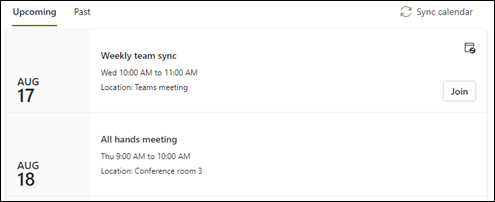
Примітка.: Веб-частина "Календар групи" недоступна в SharePoint Server 2019, Office 365 під керуванням 21Vianet, Microsoft 365 Німеччині або Microsoft 365 GCC High. Якщо ви використовуєте будь-яку з цих версій і бачите веб-частину Календар групи, це означає, що ви маєте її на сторінці, але вона не працюватиме належним чином. Його можна видалити зі сторінки вручну.
Додавання календаря групи до наявного сайту групи
-
Якщо ви ще не в режимі редагування, натисніть кнопку Редагувати у верхньому правому куті сторінки.
-
Наведіть вказівник миші вище або нижче наявної веб-частини або під областю заголовка, виберіть

-
Натисніть кнопку Редагувати веб-частину

-
В області властивостей Календаря групи виберіть групу Microsoft 365 із розкривного списку, щоб відобразити календар цієї групи.
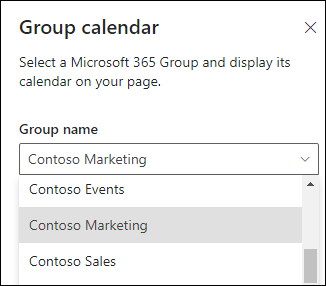
-
За допомогою повзунка вкажіть кількість подій (до 10), які потрібно відобразити на сторінці.
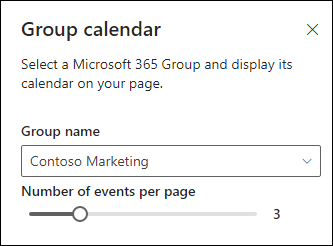
-
Якщо в календарі групи групи немає майбутніх нарад, натисніть кнопку Створити нараду, щоб відкрити подання календаря в інтернет-версія Outlook.
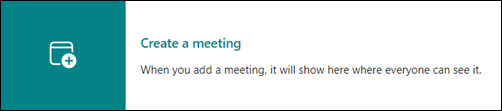
Докладні відомості див. в статті про створення події в календарі групи Outlook.
Додаткові ресурси
Створення та використання сучасних сторінок на сайті SharePoint










